360安全卫士病毒库更新的方法详解
作者:佚名 来源:未知 时间:2024-11-22
在当今的数字化时代,网络安全已成为每个人不可忽视的重要议题。360安全卫士作为国内知名的安全防护软件,通过不断更新病毒库,为用户提供了有效的安全保障。本文将详细介绍如何更新360安全卫士的病毒库,确保您的设备能够时刻抵御最新的安全威胁。

一、了解360安全卫士病毒库的重要性
病毒库是杀毒软件中存储已知病毒特征和扫描规则的数据库。当病毒库不断更新时,杀毒软件就能识别和清除新出现的病毒。因此,定期更新病毒库是保持安全防护有效性的关键。

二、准备工作
在更新360安全卫士病毒库之前,您需要确保以下几点:

1. 安装360安全卫士:首先,您的计算机或移动设备需要已经安装了360安全卫士。
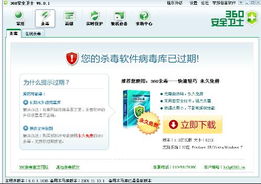
2. 网络连接:由于病毒库更新需要从360服务器下载最新的数据,因此需要确保设备已经连接到互联网。
三、PC端360安全卫士病毒库更新方法
方法一:通过主界面直接更新
1. 打开360安全卫士:启动360安全卫士,进入主界面。
2. 找到升级入口:在主界面上方或右侧,您通常会看到一个“升级”或“检查更新”的按钮。不同版本的360安全卫士可能按钮位置和标识有所不同,但一般会在显眼位置。
3. 点击升级:点击该按钮,360安全卫士将自动连接服务器检查是否有新版本或病毒库更新。
4. 安装更新:如果有更新,点击“升级”或“确定”按钮,系统将自动下载并安装更新文件。安装完成后,通常会弹出一个提示框,告知您升级成功。
方法二:通过设置界面手动更新
1. 打开设置界面:在360安全卫士主界面,点击右上方的“设置”图标(一般为三条杠或齿轮状)。
2. 进入多引擎设置:在设置界面中,找到并点击“多引擎设置”或类似选项。
3. 选择引擎:根据您的需要,勾选或取消勾选不同的病毒引擎。这里,您可以选择QVMⅡ人工智能引擎、Behavioral脚本引擎、Avira(小红伞)等不同的病毒引擎。
4. 保存设置:完成引擎选择后,点击“确定”按钮保存设置。
5. 产品升级:回到主界面,找到并点击“产品升级”标签。然后点击“检查更新”按钮,360安全卫士将自动检查并下载病毒库更新。
四、移动端360安全卫士病毒库更新方法
方法一:自动更新病毒库
1. 下载并打开360安全卫士:在手机应用商店下载并安装360安全卫士,然后启动软件。
2. 进入杀毒界面:在屏幕右下方找到并点击“手机杀毒”选项。
3. 进入设置:在杀毒界面,点击右上角的六角菱形标志按钮,进入设置界面。
4. 开启自动更新:在设置界面中,找到“自动更新病毒库”选项,并将其右侧按钮由灰色点击为绿色,以启用自动更新功能。
方法二:手动更新病毒库
1. 打开360安全卫士:在手机桌面找到360安全卫士图标,点击打开。
2. 进入杀毒界面:在主界面中找到并点击“手机杀毒”选项。
3. 手动检查更新:在杀毒界面,一般会有一个“检查更新”或类似的按钮。点击该按钮,360安全卫士将连接服务器检查病毒库更新。
4. 安装更新:如果有更新,按照提示下载并安装更新文件。
五、常见问题与解决方案
1. 更新失败:如果在更新过程中遇到失败情况,可能是由于网络连接不稳定或服务器繁忙导致。请检查网络连接是否正常,稍后重试。
2. 软件无响应:更新过程中,如果出现软件无响应的情况,请尝试重启360安全卫士或计算机/手机。
3. 病毒库版本滞后:即使启用了自动更新,有时病毒库版本仍可能滞后。如果遇到此情况,可以手动检查更新以确保病毒库为最新版本。
六、安全建议
1. 定期更新:为了保持最佳的防护效果,建议定期更新360安全卫士的病毒库。
2. 保持警惕:尽管360安全卫士提供了强大的安全防护,但用户仍需保持警惕,避免访问不明网站或下载未经验证的文件。
3. 定期全盘扫描:定期进行全盘扫描可以确保您的设备中未存在潜在的安全威胁。
七、总结
360安全卫士作为国内领先的安全防护软件,通过不断更新病毒库,为用户提供了可靠的保障。通过本文的介绍,您可以轻松掌握更新360安全卫士病毒库的方法,确保您的设备始终拥有最新的安全防护能力。无论是在PC端还是移动端,都能轻松应对各种安全威胁,保护您的信息安全。
- 上一篇: 狗狗吃撑急救指南:有效应对措施!
- 下一篇: 如何使用工商银行电子银行口令卡?































